


近期一些小伙伴想要查看一下自己的win7电脑安装时间,但是不知道应该怎么查看,其实方法很简单,今天小编就给大家分享一下Win7怎么查看安装时间的方法步骤,不会操作的小伙伴跟着小编一起来学习一下吧,希望可以帮助到大家。
第一种方法:通过命令查看win7安装日期
第一步:首先我们进入win7系统桌面之后,我们按下键盘上的快捷键: Win+R ,打开运行窗口。
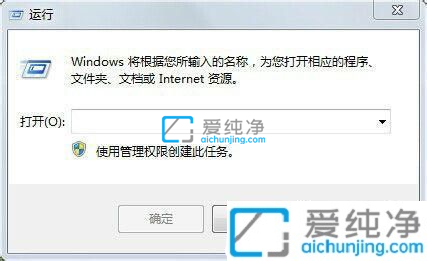
第二步:在打开的运行窗口,输入命令“CMD”窗口。
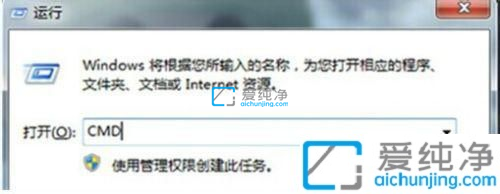
第三步:在打开的命令提示符窗口中,我们就可以输入命令了。

第四步:在窗口里面我们可以输入命令查看安装时间的命令: systeminfo|find "日期"。

第五步:回车执行命令,在弹出的信息中我们就可以看到当前Win7系统的安装日期了;

第二种方法:使用另外一个命令查看安装日期
第一步:我们还可以使用另外一个命令“systeminfo”可以查看命令,和上面一样的方法,回车执行该命令之后,就可以看到更多当前win7系统的信息。像系统的名称、系统的版本、产品ID、制造商、配置、处理器、安全信息、已经安装的更新等。

以上就是Win7怎么查看安装时间的全部内容,还有不懂得用户就可以根据小编的方法来操作吧,更多精彩装修,尽在爱纯净。
| 留言与评论(共有 条评论) |